Kako odjednom isključiti okno za čitanje za sve mape u programu Outlook

Podrazumevano je okno za čitanje uključeno za sve nove mape u programu Outlook. Međutim, to nije dobra ideja. Evo kako isključiti okno za čitanje za sve mape na računu e-pošte.
Podrazumevano je okno za čitanje uključeno za sve nove mape u programu Outlook. To znači da kad odaberete e-poštu, ona će se automatski otvoriti u desnom oknu.
Međutim, to nije dobra ideja.Outlook bi mogao automatski otvoriti e-poštu u oknu za čitanje koja sadrži nešto što može naštetiti vašem računalu. Prema zadanim postavkama trebali biste moći pregledati pošiljatelja i predmet bez otvaranja e-pošte.
Možete postaviti svaku mapu na svom računu e-pošte u programu Outlook da ne prikazuje okno za čitanje. Međutim, ako imate puno mapa, to može potrajati.
Danas ćemo vam pokazati kako isključiti okno za čitanje za sve mape na računu e-pošte odjednom u programu Outlook.
Primijenite trenutni prikaz na sve ostale mape
Jedan od načina da isključite okno za čitanje za sve mape je da ga isključite za jednu mapu i primijenite taj trenutni prikaz na sve ostale mape.
Prvo idite u ulaznu poštu (ili bilo koju drugu mapu) na svojem računu e-pošte.
Kliknite gumb Pogled a zatim kliknite karticu Okno za čitanje u raspored odjeljak i odaberite od.
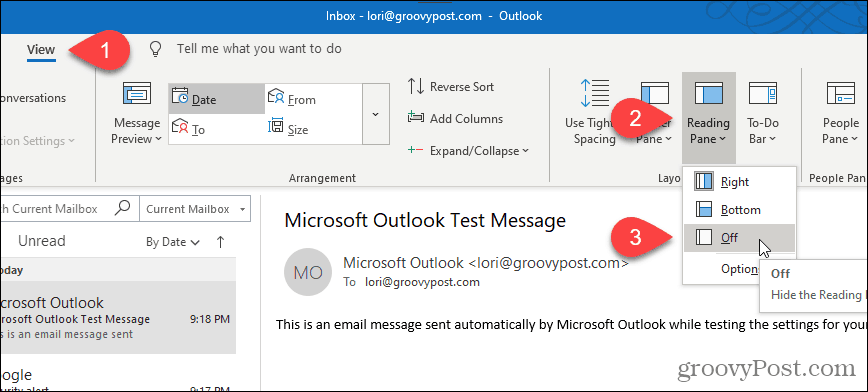
Okno za čitanje isključuje se u odabranoj mapi.
Da biste primijenili ovaj prikaz na sve ostale mape na trenutnom računu e-pošte, kliknite Promjena pogleda na Pogled kartica. Zatim kliknite Sakrij poruke i odaberite Primijeni trenutni prikaz na druge mape pošte.
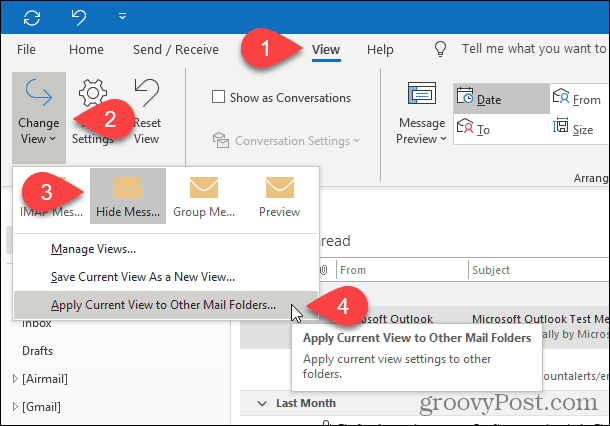
Ako ste na računu e-pošte Microsoft Exchange, Promjena pogleda padajući izbornik izgleda malo drugačije.
Kada kliknete Promjena pogleda, kliknite bilo Kompaktni ili pregled a zatim odaberite Primijeni trenutni prikaz na druge mape pošte.
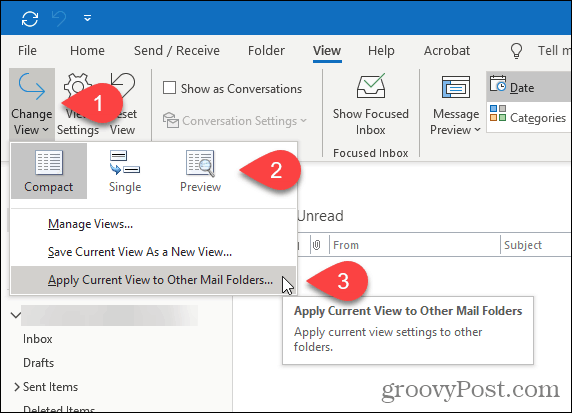
Na Primijeni pogled dijalog, provjerite sve mape na navedenom računu e-pošte i označite Primijeni pogled na podmape kutija.
Klik u redu.
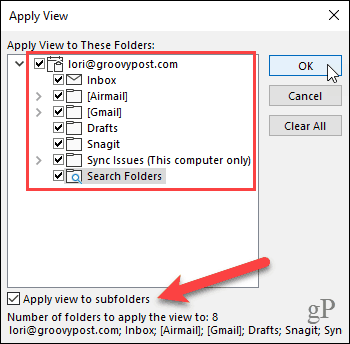
Okno za čitanje isključeno je u svim mapama na trenutnom računu e-pošte. Ako u programu Outlook imate više računa e-pošte, morate proći gornji postupak za svaki račun e-pošte.
Outlook pamti vaše postavke svaki put kada otvorite program, pa bi okno za čitanje trebalo biti isključeno za sve mape kada sljedeći put otvorite Outlook.
Vratite sve poglede na zadani prikaz
Ako se iz nekog razloga okno za čitanje ne isključi za jednu ili više mapa nakon izvršavanja koraka u prethodnom odjeljku, možda se na te mape primjenjuju prilagođeni prikazi.
Da biste to popravili, možete resetirati sve poglede na zadani prikaz pomoću cleanviews sklopka. Zatim možete ponovno slijediti korake u prethodnom odjeljku da biste isključili okno za čitanje za sve mape.
pritisni Windows tipka + R otvoriti Trčanje dijalog.
Unesite sljedeći redak u Otvorena okvir i kliknite u redu ili pritisnite Unesi.
outlook.exe /cleanviews
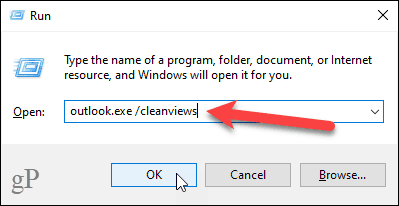
Outlook se otvara sa svim postavkama prikaza postavljenim na zadane postavke.
Pokrenite Outlook s isključenim oknom za čitanje prema zadanim postavkama
Da biste osigurali da Outlook započinje s oknom za čitanjeisključeno prema zadanim postavkama, možete postaviti posebni prečac za Outlook na radnoj površini. Ova metoda također isključuje okno za čitanje za sve račune e-pošte u programu Outlook.
Prije stvaranja prečaca, morate dobiti put do programske datoteke OUTLOOK.EXE.
Otvorite Explorer i odaberite Lokalni disk (C :) na lijevo. Zatim, tip: outlook.exe u okviru za pretraživanje u gornjem desnom kutu prozora.
Potražite OUTLOOK.EXE na popisu rezultata i odaberite ga.
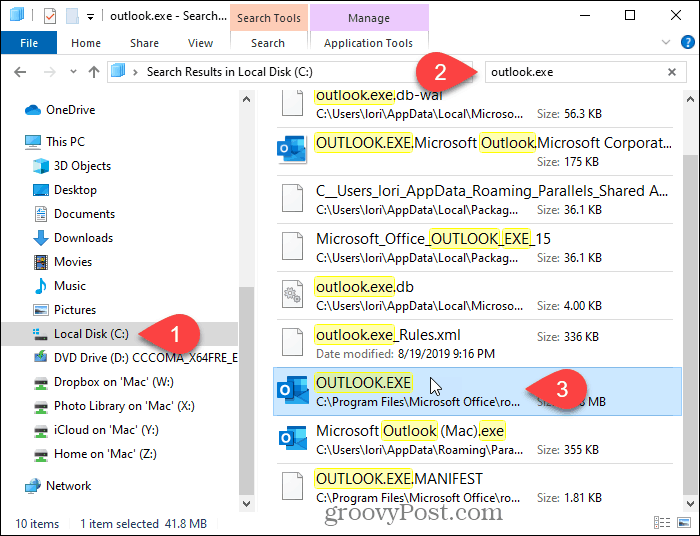
Desnom tipkom miša kliknite datoteku OUTLOOK.EXE na popisu rezultata i odaberite Otvorite mjesto datoteke.
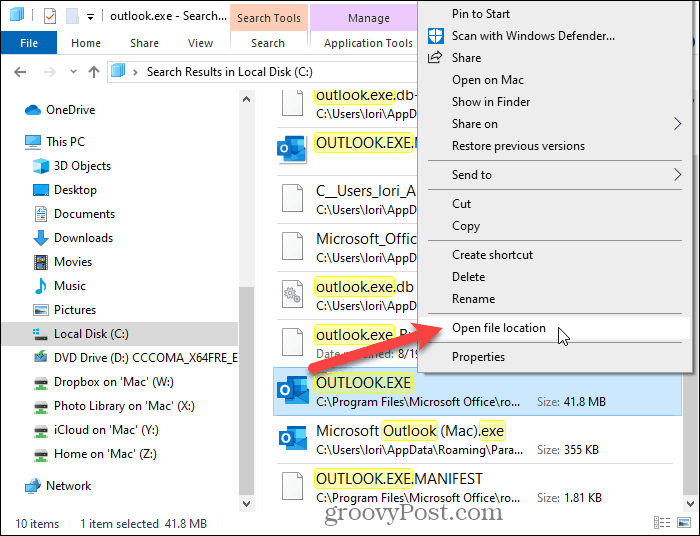
Kliknite adresnu traku na vrhu prozora. Put se automatski odabire.
Desnom tipkom miša kliknite odabrani put i odaberite Kopiraj iz skočnog izbornika.
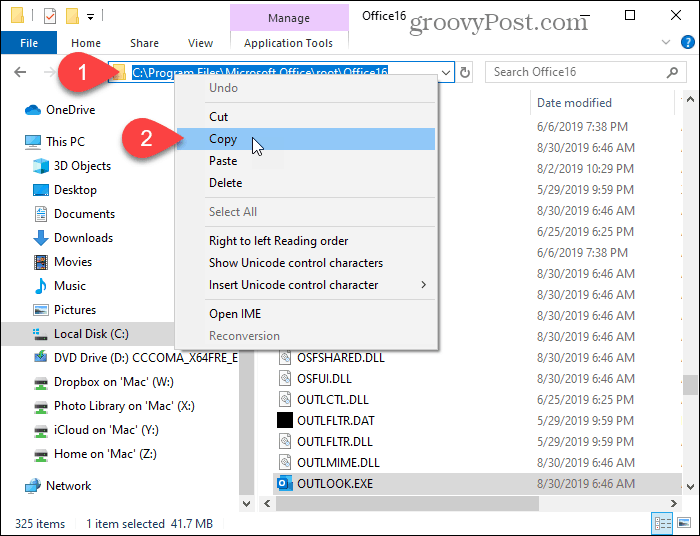
Sada desnom tipkom miša kliknite prazno područje radne površine sustava Windows, a zatim idite na Novo> Prečac.
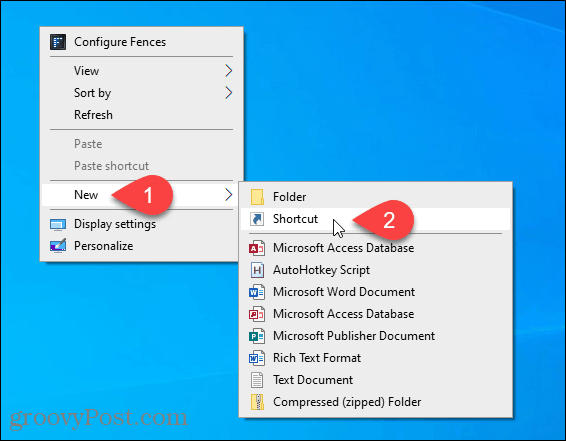
U Upišite mjesto stavke kutiju na Napraviti precicu dijalog, pritisnite Ctrl + V da zalijepite put koji ste kopirali.
Zatim kliknite Sljedeći.
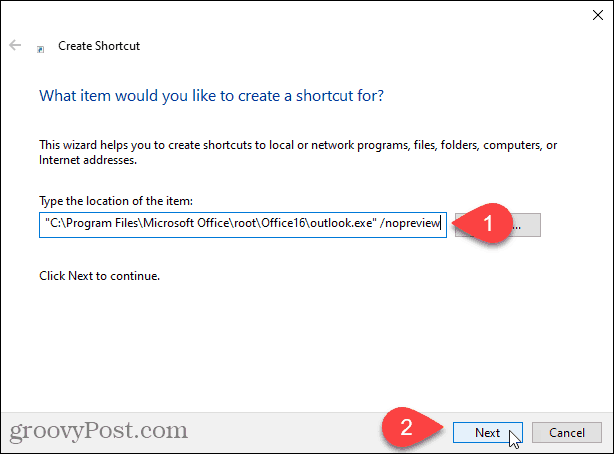
Unesite ime prečaca u Upišite naziv za ovaj prečac i kliknite Završi.
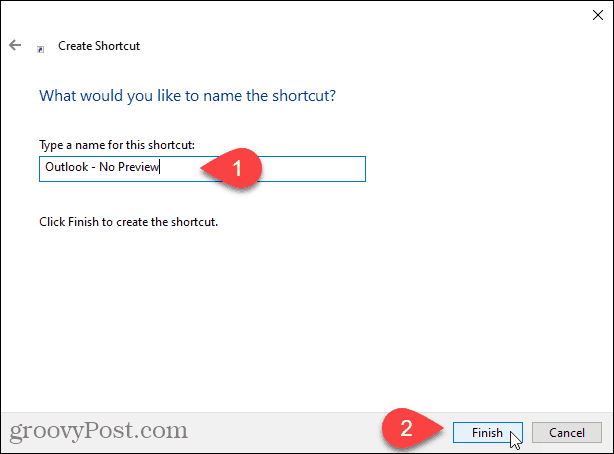
Novi Outlook prečac dodan je na radnu površinu. Dvaput kliknite prečac da biste otvorili Outlook.
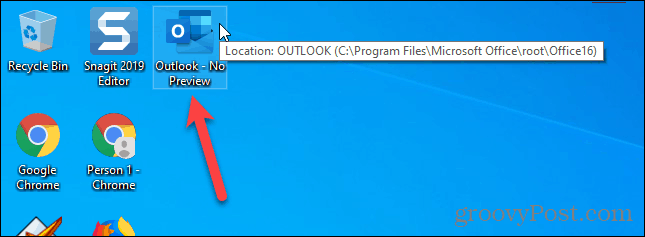
Okno za čitanje automatski se isključuje za sve mape na svim vašim računima e-pošte.
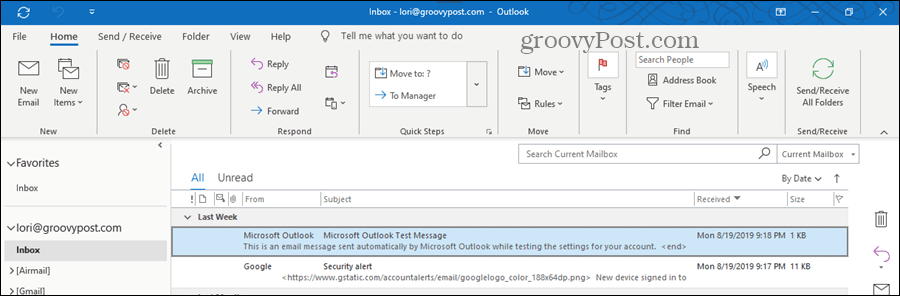
Okno za čitanje može se činiti prikladnim, ali pripazite ...
Iako nije pametno koristiti ČitanjeOkno, ponekad može biti korisno. Pomoću nje možete pregledati e-poštu bez označavanja kao pročitane ili slanja potvrda o čitanju. Također možete prilagoditi fontove koji se koriste u oknu za čitanje.
Samo budite vrlo oprezni ako koristite okno za čitanje. To bi moglo automatski otvoriti opasnu e-poštu koja bi mogla naštetiti vašem računalu.









![Onemogući okno ljudi u programu Outlook 2010 [Kako da]](/images/geek-stuff/disable-the-people-pane-in-outlook-2010-how-to.png)
Ostavite komentar